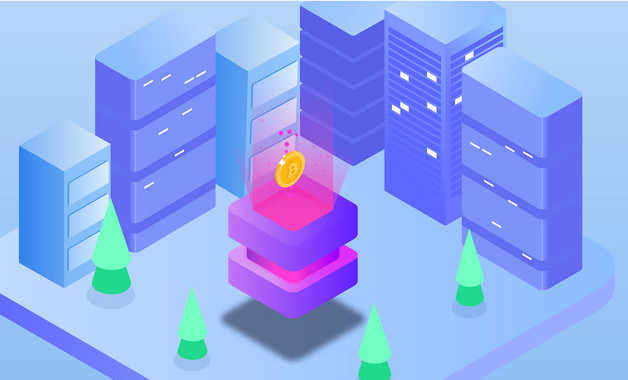金税盘开票软件的密码
22

安装软件
打开安装包点击“快速安装”。
点击自定义安装可以修改默认安装路径,软件默认安装到c:\program files (x86)\aisino\开票软件。
软件安装完成提示。
% 注意:
安装时可以不插金税盘,安装完成后打开“开票软件”时必须插入金税盘。
二、软件登录
开票软件v3.0版本安装成功后桌面生成以下图标。
如果本机原来有v2.0版开票软件,安装v3.0版开票软件或自动升级到v3.0版开票软件之后,登录开票软件系统自动将v2.0时的数据迁移到v3.0开票软件数据库下,用户信息沿用升级前设置的用户名和密码,证书口令不变,界面如下。使用原来的用户信息和证书口令登录后直接到相应模块处理业务。
如果本机原来没有开票软件,安装v3.0版开票软件后,登录界面如下,初次登录默认管理员,用户密码默认123456,证书口令默认8个8。
录入正确的用户密码、证书口令后进入初始化设置流程。
2 说明:
1.点击开票软件图标登录,如果未插入金税盘会弹出以下提示:
2.插入了金税盘,打开开票软件会自动在软件安装路径下的\aisino\开票软件\bin产生对应税号.0(开票机号)的文件夹。
并在该税号文件夹内产生对应税号.0(开票机号)的数据库文件。
三、初始化
初次安装后弹出初始化设置提示。
设置主管姓名、用户密码。
设置基本参数
设置上传参数,仍然会根据所属地区自动带入服务器地址。
初始化完成
四、系统设置
相对于v2.0版本,v3.0版本开票软件在“系统设置”模块无太多变化,主要将“用户权限设置”从v2.0版本的“系统维护”模块移动到了v3.0的“系统设置”模块;将“网上变更”从v2.0版本的“系统设置”模块移动到了v3.0“系统维护”模块;“报税盘注册”从v2.0版本的“系统设置”模块移动到了v3.0的“汇总处理”模块;将“卷票规格设置”和“打印模板设置”从v2.0版本的“系统设置”模块移动到了“发票管理”模块。
初始化设置
参数设置
参数设置界面
上传参数设置根据金税盘中地区编码自动匹配,如果税局对该地址进行了变更企业可以在此手工修改,点击“测试”可以测试开票软件与税务服务器连接是否正常,点击“恢复”可以将修改错误的安全接入地址修改为默认地址。
最新加入范文
-
34位用户关注
-
50位用户关注
-
81位用户关注
-
56位用户关注
-
36位用户关注
-
80位用户关注
-
34位用户关注
-
31位用户关注